我們印象中,插入U(xiǎn)盤后再任務(wù)欄的右下角都應(yīng)該會(huì)出現(xiàn)一個(gè)U盤圖標(biāo)。近日,不少用戶反映找不到U盤圖標(biāo)的問題。今天系統(tǒng)之家小編就為大家解答下。為何會(huì)這樣子呢?
用戶反饋:
當(dāng)我們將正常使用的u盤插入電腦后,發(fā)現(xiàn)任務(wù)欄中找不到u盤的圖標(biāo),打開我的電腦和資源管理器也看不到u盤的盤符,碰到這種情況時(shí)我們?cè)撊绾未蜷_u盤呢?
解決方法:
首先通過點(diǎn)擊左下角的“開始”按鈕,在命令框中輸入cmd并按回車鍵確認(rèn),隨后在彈出的窗口下輸入“explorer g:”后按回車鍵即可打開u盤使用(小編所使用u盤的盤符為G),但是通過這種方式打開的u盤在標(biāo)題欄上會(huì)有顯示,在地址欄中依舊沒有顯示,即使我們返回到我的電腦也看不到u盤,所以在這種情況下的u盤也是出于非正常識(shí)別狀態(tài),因此會(huì)導(dǎo)致長(zhǎng)文件名這一系統(tǒng)特性就無法使用。
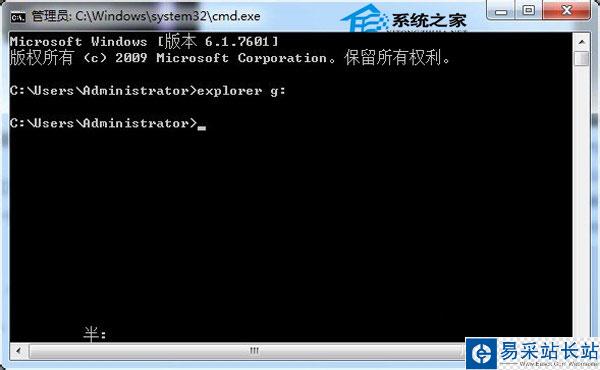
輸入“explorer g:”
下面小編就教大家使用IE瀏覽器來解決眼前的這一問題。首先打開IE瀏覽器,在地址欄中輸入盤符“G:”并按回車鍵即可打開u盤。這樣的打開方式可以支持長(zhǎng)文件名的文件操作,同時(shí)在向上返回到“我的電腦”時(shí)也可以看到u盤盤符了。
上面介紹的這兩大方法都很簡(jiǎn)單吧,他們可以幫你解決重裝系統(tǒng)后任務(wù)欄中u盤圖標(biāo)不顯示的問題。要選擇哪一種方法,就看你自己的了。以后再遇到U盤圖標(biāo)不顯示的情況,我們就可以輕松應(yīng)對(duì)了。
新聞熱點(diǎn)
疑難解答